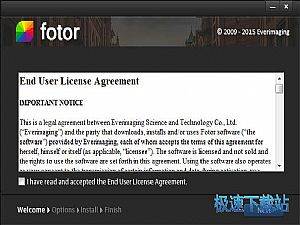集成N个炫酷功能 好照片iPhone版抢先评测
时间:2012-05-01 08:56:04 作者:不思议游戏 浏览量:47
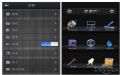
iOS上的图像处理类App众多,苹果官方也有卖相不错的iPhoto,但它们总感觉少了点什么……没错!它们还不够全能。不难发现,很多App具有丰富的拍照功能,可是在图片处理功能上有所缺失;有的擅长美化修图,却未带有拍照功能,用户需要在不同软件间来回切换。
一个偶然的机会,我们得到了这款名为“好照片”的应用,简单试用后发觉其功能全面,尤其可贵的是易用性出色。下面笔者就带大家一同看看它的主要功能,如果你也喜欢的话,别忘了关注它的上架情况喔!
1.拍照美化,效果堪比单反
我们认为“好照片”是个“N合1”的应用,它首先能让你的手机变身为全能数码相机,提供了网格定位、镜头调整、闪光灯、自动计时、防抖以及每分钟180张的快速连拍功能,不管旅游时拍摄风景,还是平时娱乐自拍,“好照片”都考虑得很周全。实际测试后我们认为,软件的拍摄界面设计合理,所有按钮标注清晰,功能应用连贯,新手一定会马上适应。
不仅如此,单在图片美化方面,“好照片”就集成了多种时下最流行的特效,除了常见的多种滤镜之外,它还有真正的“HDR”“背景虚化” 以及“局部上色”功能。从产品的素质上看,其中任何一项都有资格单独作为一款应用。
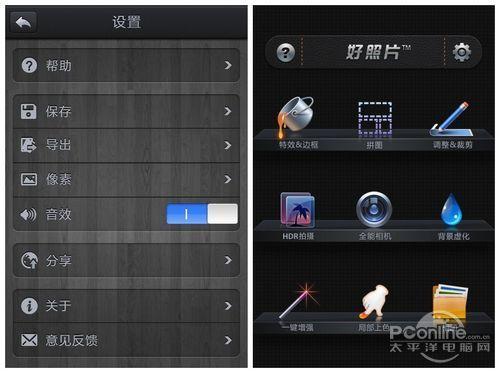
图1
图1:尽管功能众多,但“好照片”的主界面布局很清晰,图标按3×3样式排列,每个图标下即为一个功能模块。对单张图片做多次处理,如图片-裁剪-移轴-特效-边框,每个功能之间可实现无缝切换,减少操作步骤,符合体验习惯。另外点击右上角的齿轮图标可进入设置菜单,其中可对图片精度、保存/导出方式等进行设置。
HDR功能可谓是“好照片”的一个独门绝技,和普通软件仅使用一张图片,丢掉大量图片细节的处理方式大不同,它会拍摄两张照片,分别是低曝光和高曝光,再从它们中取得高光和暗部的细节,最后合成一张具有高动态范围的照片。不仅如此,该功能支持“去鬼影”,让你在拍摄时不必担心因为景物的些许移动造成的重影现象。使用时我们先指定屏幕中的高亮和低亮区域,软件会根据所算区域进行曝光,让照片获得该亮度下的完整细节。
需要注意的是,我们不必选择最亮及最暗的区域,而是应该选择你认为该展现细节的区域,否则照片会显得有点怪。照片合成后,你还可以进行亮度、对比度、饱和度的调节,还能随时切换查看原图。
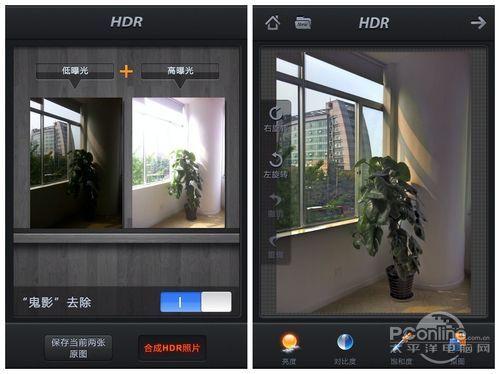
图2
图2:HDR比较适合拍摄风景,但为了便于测试,我们选择了一组室内样张,很显然合成后的图片在色彩上拥有更多细节。
“背景虚化”功能很好理解,它可以让你的照片变成像单反相机拍出的那种浅景深效果,你可以拍摄或导入一张照片,再点几下屏幕就搞定了。“好照片”提供了人像、建筑、风景、微距等4种模式,选择一种之后,下面还有模拟调节光圈的按钮,从F1.8、F2.0、F2.8、F3.2、F3.5之中选择一个,处理后的照片也会实时呈现,速度极快!
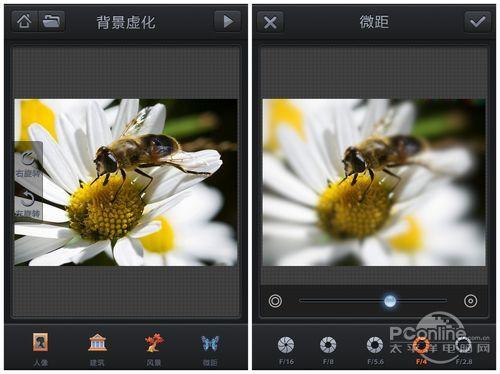
图3:背景虚化后可以更好地突出主体,同样该功能也可用来实现微缩景观、玩具模型之类的效果
“局部上色”可以让你的创意成为现实,它能把照片变为黑白,再由你亲手上色。也就是说,用这种方法你可以只让花丛中的一朵小花带有颜色,让它显得与众不同,或者让人群中的某个身影变得特别……总之,利用该特效修改的照片会更有艺术气息。
好照片Fotor 3.1.1 中文免费版
- 软件性质:国外软件
- 授权方式:共享版
- 软件语言:英文
- 软件大小:145247 KB
- 下载次数:635 次
- 更新时间:2019/4/8 10:26:34
- 运行平台:WinAll...
- 软件描述:有效弥补拍摄留下的遗憾,让照片超越摄影的极限!真正的HDR、单反相机RAW文件处... [立即下载]
相关资讯
相关软件
- 一键自动整理桌面 360安全桌面2.1五大亮点登...
- IS语音怎么注册账号?iSpeak注册账号使用教程...
- 反病毒+主动防御+防火墙 火绒安全软件V4.0使...
- 快速提升系统性能 CleanMyPC完美评测
- 拍大师制作电子相册支持转场特效和音乐背景...
- 支持超过120种格式 爱奇艺万能播放器V3.1评...
- 小号无限多开页游辅助工具 新浪页游助手V2....
- 中国人的AppStore XY苹果助手V5.0使用评测
- 防止通话被窃听 QQ手机管家三大保护
- 360手机卫士可远程删除手机数据
- 万彩影像大师打开视频工程的方法
- 电脑控制安卓手机投屏神器TC Games 1.3评测...
- Win7系统设置优化软件 Win7优化大师V1.8评测...
- 快速安全广告拦截浏览器Opera 54评测
- 随时随地查看编辑笔记 印象笔记V6.1评测
- 海量页游即点即玩 全民游戏盒子V1.0评测
- 轻松安装卸载升级电脑软件 新毒霸软件管理V...
- 智能注册表清理软件Wise Registry Cleaner ...
- 网易电脑玩手游模拟器 MuMu模拟器V1.24评测...
- 安卓手机变砖怎么办?奇兔线刷大师V1.0评测